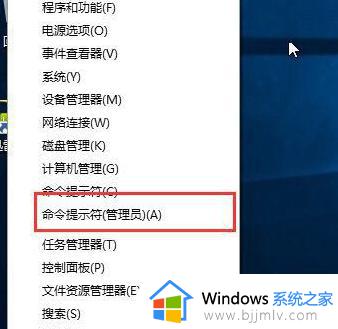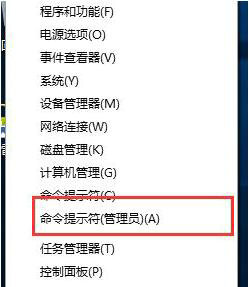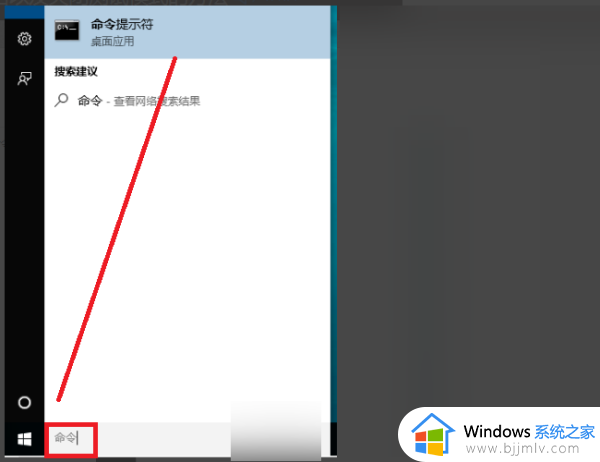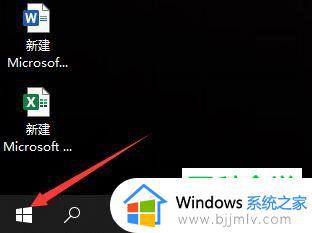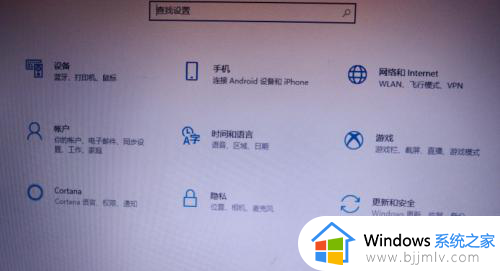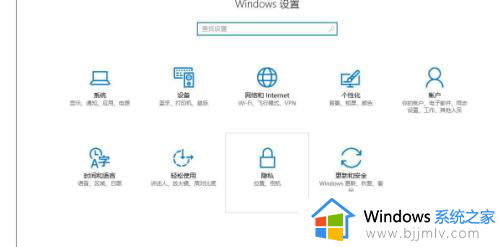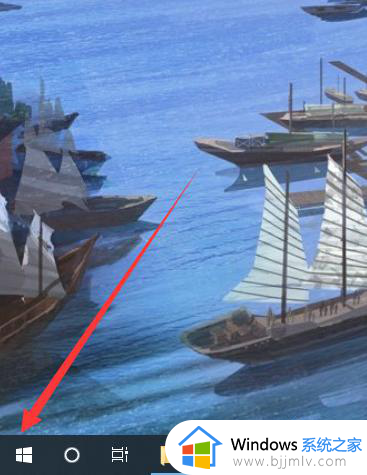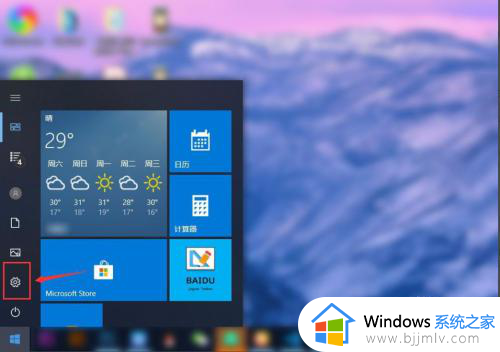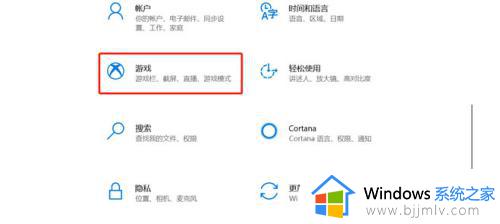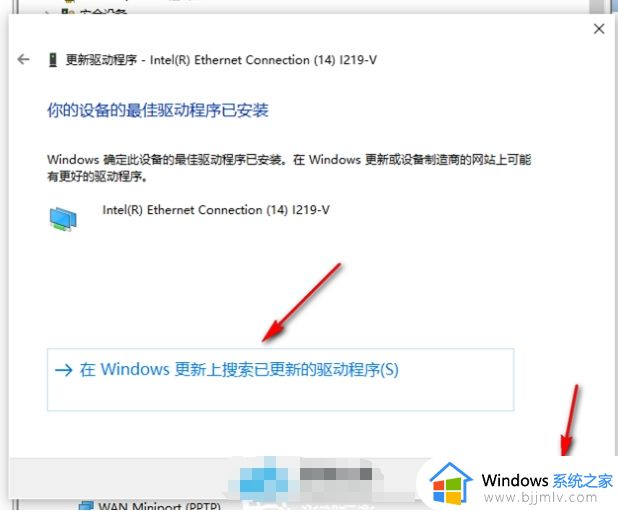win10测试模式怎么关 win10关闭测试模式的教程
更新时间:2024-05-10 16:40:22作者:qiaoyun
在win10系统中,内置有测试模式,主要是为开发人员与用户提供了便捷的系统测试途径,可是很多人并不需要这个功能,就想要将其关闭,那么win10测试模式怎么关呢?针对这个问题,接下来就由笔者给大家详细介绍一下win10关闭测试模式的教程供大家参考吧。
方法如下:
1、在操作系统桌面上,点击键盘上win+R键打开运行。
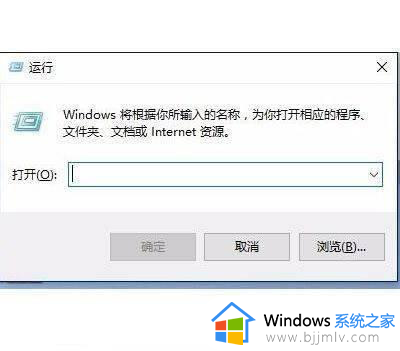
2、在弹出的运行对话框,输入cmd命令点击确定按钮进入。
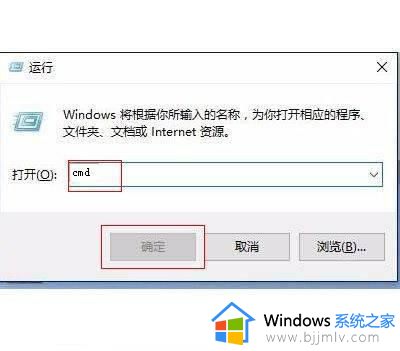
3、进入命令提示符界面,输入bcdedit /set testsigning off命令回车键执行就可以退出测试模式界面了。
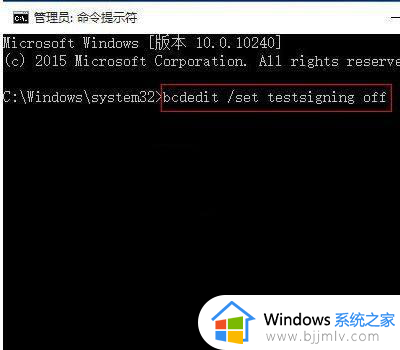
以上给大家介绍的就是win10测试模式的详细关闭方法,大家有需要的话可以学习上述方法步骤来进行关闭, 希望帮助到大家。